
Pri vytváraní koláží a iných kompozícií vo Photoshope je často potrebné odstrániť pozadie z obrázku alebo preniesť objekt z jedného obrázka do druhého.
Dnes budeme hovoriť o tom, ako urobiť obrázok bez pozadia v Photoshope.
Môžete to urobiť niekoľkými spôsobmi.
Najprv - využite nástroj "Kúzelná palička" . Spôsob je použiteľný v prípade, že obrázok pozadia je monofónny.
Otvorte obrázok. Od obrázkov bez transparentného pozadia najčastejšie majú predĺženie Jpg. Potom sa vrstva zavolala "Pozadie" bude zablokovaný na úpravu. Musí byť odomknutý.
Dvakrát kliknite na vrstvu a v dialógovom okne Nuzhiam "OK".
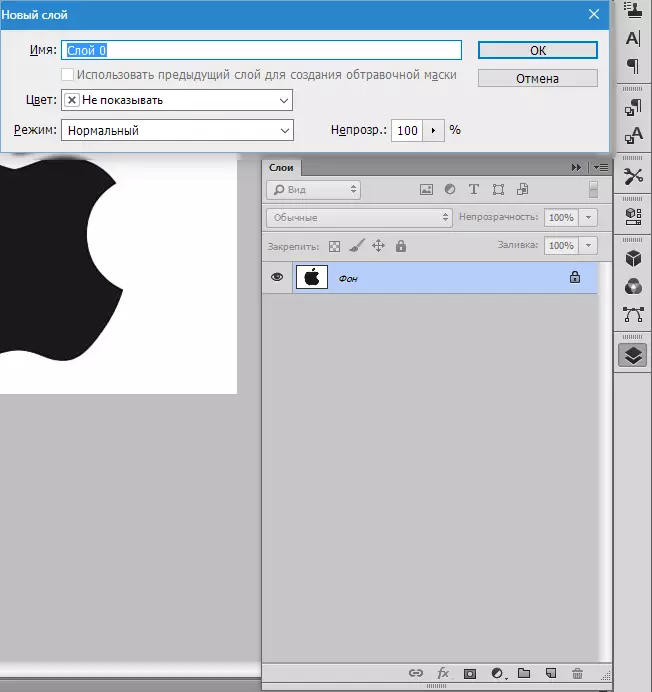
Potom vyberte nástroj "Kúzelná palička" A kliknite na bielom pozadí. Existuje výber (pochodové mravce).

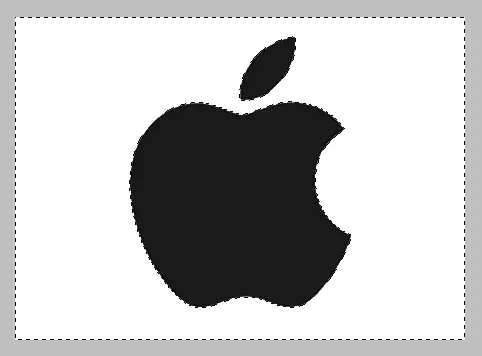
Teraz stlačte tlačidlo Del. . Pripravené, biele pozadie sa odstráni.

Nasledujúci spôsob, ako odstrániť pozadie s obrázkami vo Photoshope - použite nástroj "Rýchla pridelenie" . Metóda bude fungovať v prípade, že má obrázok o jednom tóne a nezlučuje sa nikde na pozadí.
Vyberať "Rýchla pridelenie" A "maľovať" náš obrázok.


Potom inverte výber kombináciou klávesov Ctrl + Shift + I a kliknite Del. . Výsledok je rovnaký.
Tretia metóda je najťažšia a aplikuje sa vo farebných obrazoch, kde je požadovaná oblasť zlúčená s pozadím. V tomto prípade nám pomôže len manuálne pridelenie objektu.
Pre manuálny výber vo Photoshope je niekoľko nástrojov.
1. Lasso. Použite ho len vtedy, ak máte pevnú ruku alebo je tu grafická tableta. Skúste si sami a uvedomte si, čo autor píše.
2. Straight Lasso. Tento nástroj sa odporúča použiť na objekty, ktoré majú len priamky.
3. Magnetický laso. Používa sa na monofónnych obrázkov. Výber je "základný" na hranicu objektu. Ak sú odtiene obrazu a pozadie identické, potom sú hrany selekcie získané páskou.

4. Perie. Najleplexnejšie a pohodlné zvýraznenie nástroja. Pero môže byť kresliť rovné čiary a krivky akejkoľvek zložitosti.
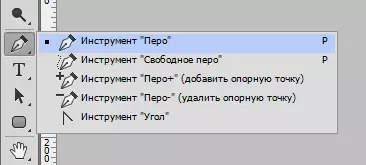
Vyberte si nástroj "Perie" A dodávame náš obrázok.
Prvý referenčný bod dal sme tak úzko na hranici objektu. Potom sme dali druhý bod a bez uvoľňovania tlačidla myši, natiahnite a doprava a dosiahnete požadovaný polomer.

Ďalej upnite kľúč Alt. A marker, pre ktorý sa pretiahli, vrátia sa na miesto, do druhého referenčného bodu. To je potrebné, aby sa predišlo nechceným nepriateľom obrysov s ďalším pridelením.

Referenčné body možno presunúť stlačením tlačidla Cttrl Vpravo a odstráňte výberom príslušného nástroja v ponuke.
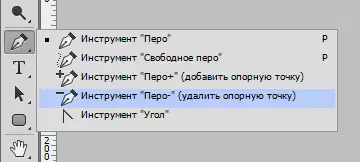
Pero môže byť pridelené niekoľko objektov v obraze naraz.
Na konci výberu (musí byť obvod zatvorený, vrátenie do prvého referenčného bodu) Stlačte vnútri slučky s pravou tlačidlom myši a vyberte "Vzdelávanie špecializovaná oblasť".
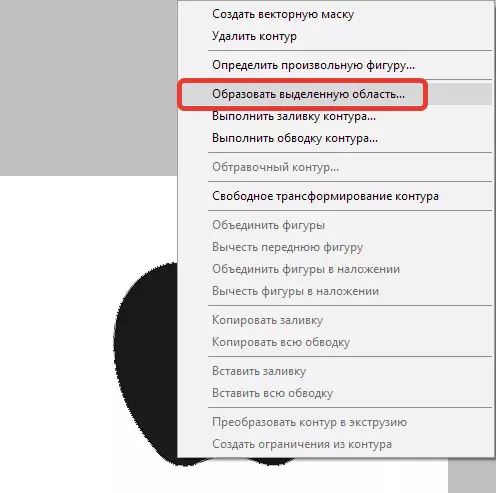
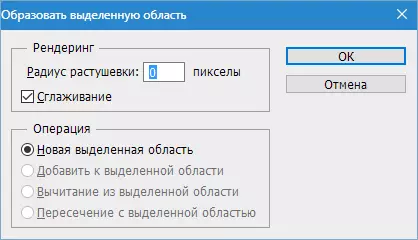
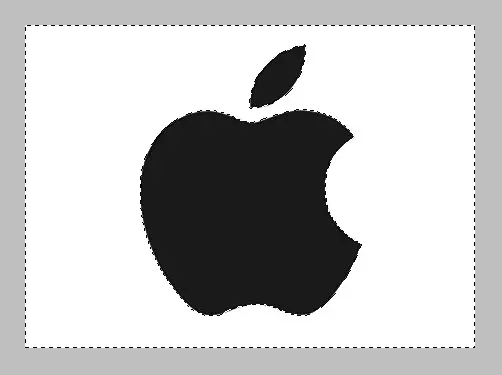
Teraz musíte odstrániť pozadie v Photoshope stlačením tlačidla Del. . Ak bol sedavý objekt odstránený, namiesto pozadia, potom kliknite na tlačidlo Ctrl + Z. , Inverte výber podľa kombinácie Ctrl + Shift + I A znova odstrániť.
Hlavné techniky sme hodnotili, aby sme odstránili pozadie s obrázkami. Existujú aj iné spôsoby, ale sú neúčinné a neprinášajú požadovaný výsledok.
